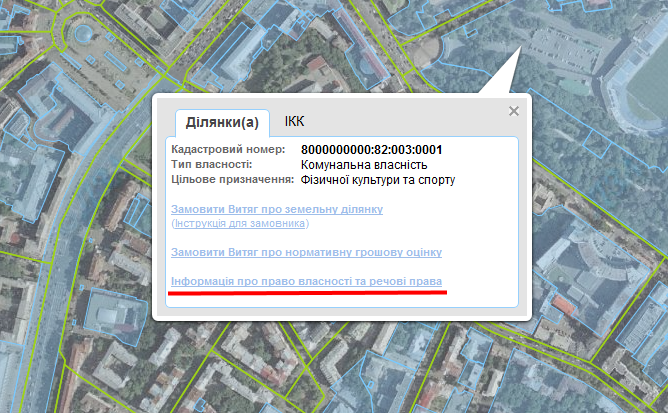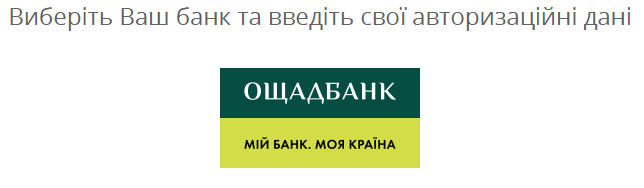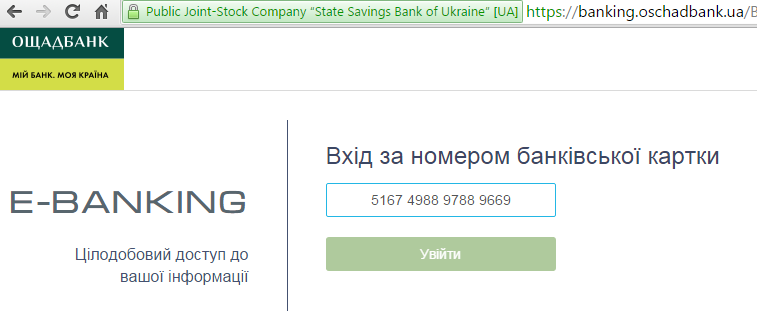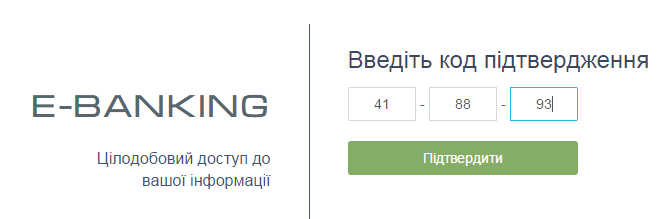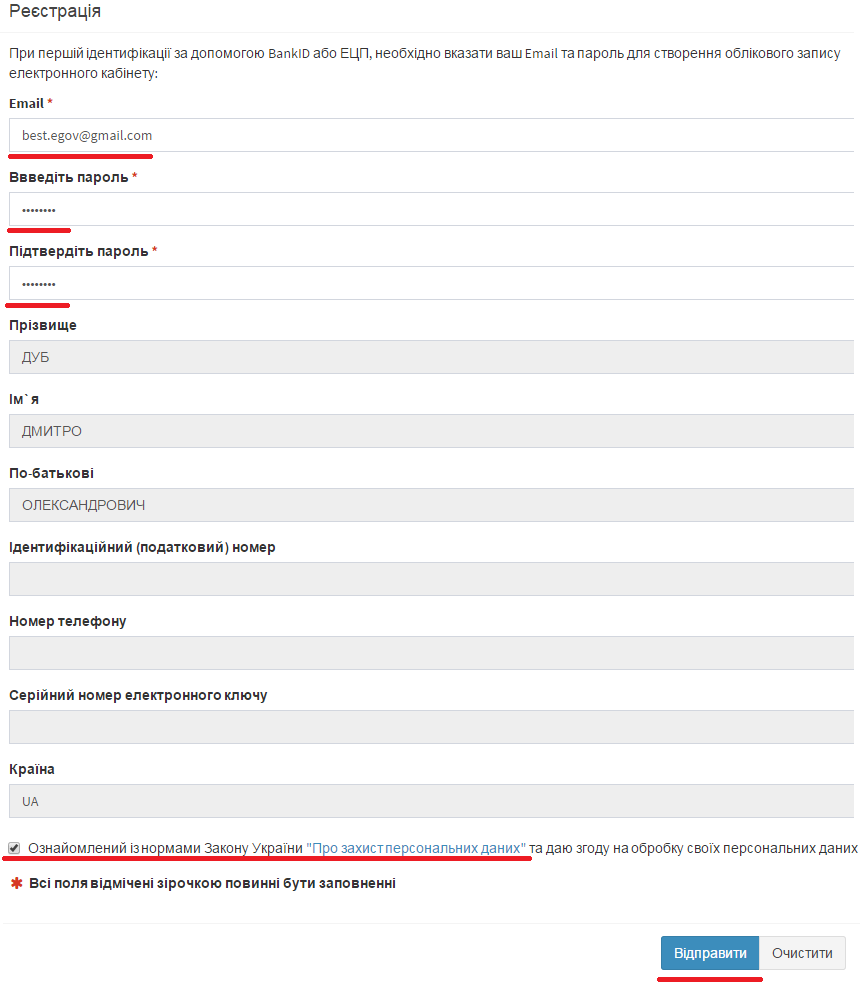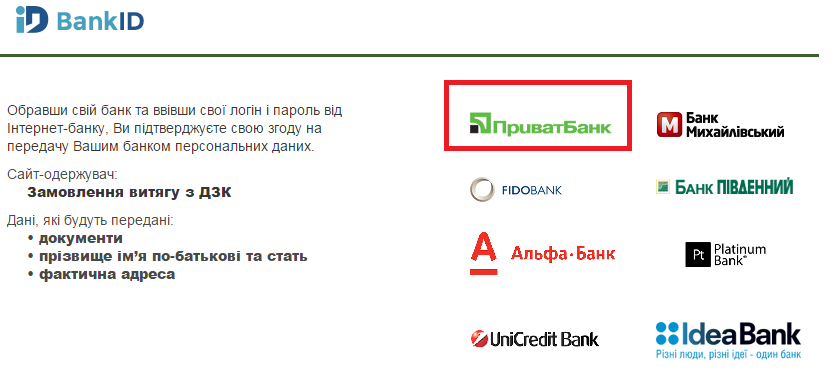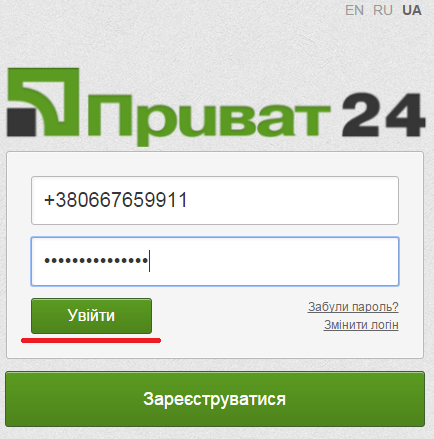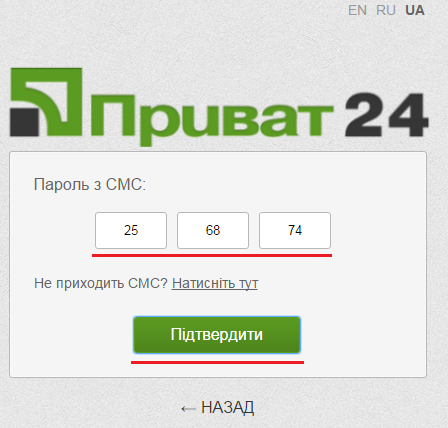Інформація про право власності та речові права на земельні ділянки
На ПКК реалізовано можливість запитувати відомості з Державного земельного кадастру стосовно суб'єктів права власності та речового права на земельні ділянки.
Для цього ПКК знайдіть за кадастровим номером земельну ділянку, щодо якої необхідно отримати інформацію про право власності та речові права, або виділіть необхідну земельну ділянку за допомогою курсора. У вікні, що відкриється, перейдіть за на посиланням "Інформації про право власності та речові права".
Далі необхідно провести ідентифікацію особи. Це можна здійснити за допомогою сервісу BankID або за допомогою особистого електронний цифрового підпису.
Ідентифікація за допомогою Bank ID Ощадбанку
Натисніть кнопку «Ідентифікація з використанням BankID Ощадбанку». Відкриється вікно автентифікації користувача через BankID (можливо необхідно буде додатково дозволити браузеру відкрити посилання або додати виключення), оберіть виключно «Ощадбанк», після чого Вас буде направлено на сервіс Ощадбанку по ідентифікації особи.
В полі «Вхід за номером банківської картки», вкажіть номер Вашої картки Ощадбанку, після чого натисніть кнопку «Увійти».
Далі необхідно ввести код підтвердження, який буде надіслано смс-повідомленням на вказаний Вами номер телефону. Введіть отриманий код та натисніть «Підтвердити».
Примітка: Для використання сервісу, до банківської картки Ощадбанку має бути прив’язаний номер мобільного телефону. Якщо Ви вказали коректний номер картки, але система видає помилку або не приходить смс-повідомлення, Вам потрібно звернутися у відділення Ощадбанку та підтвердити номер телефону. Якщо Ви самостійно прив’язували ваш номер до картки через банкомат, може виникнути необхідність повторно підтвердити номер телефону у відділені Ощадбанку. Якщо Вам надійшло смс-повідомлення, але система не приймає код, закрийте вкладку браузера й повторно вкажіть номер банківської картки.
Після успішного зчитування відкриється вікно створення облікового запису в системі (тільки при першій ідентифікації в системі).
У полі «Email» вкажіть адресу електронної пошти.
У полі «Введіть пароль» придумайте та вкажіть Ваш особистий (надійний) пароль до облікового запису в системі, в полі «Підтвердить пароль» повторно вкажіть той самий пароль, що був вказаний в полі «Введіть пароль».
Також необхідно надати згоду на обробку своїх персональних даних, проставивши чекбокс у відповідному полі. Натисніть кнопку «Відправити».
По завершенню реєстрації на екрані з'явиться відповідне інформаційне повідомлення, натисніть кнопку «ОК».
Ідентифікація за допомогою Bank ID Приватбанку
Натисніть кнопку «Ідентифікація з використанням BankID Приватбанку». Відкриється вікно автентифікації користувача через BankID (можливо необхідно буде додатково дозволити браузеру відкрити посилання або додати виключення), оберіть виключно «ПриватБанк».
Після цього Вас буде направлено на сервіс ПриватБанку по ідентифікації особи.
Далі необхідно ввести код підтвердження, який буде надіслано смс-повідомленням на вказаний Вами номер телефону. Введіть отриманий код та натисніть «Підтвердити».
Після успішного зчитування відкриється вікно створення облікового запису в системі (тільки при першій ідентифікації в системі).
У полі «Email» вкажіть адресу електронної пошти.
У полі «Введіть пароль» придумайте та вкажіть Ваш особистий (надійний) пароль до облікового запису в системі, в полі «Підтвердить пароль» повторно вкажіть той самий пароль, що був вказаний в полі «Введіть пароль».
Також необхідно надати згоду на обробку своїх персональних даних, проставивши чекбокс у відповідному полі. Натисніть кнопку «Відправити».
По завершенню реєстрації на екрані з'явиться відповідне інформаційне повідомлення, натисніть кнопку «ОК».